Hướng dẫn các bước để thành lập bản đồ các tỉnh của Việt Nam (trừ quần đảo Trường Sa và Hoàng Sa) trên phần mềm QGIS.
Phần mềm QGIS (tên gọi trước đây là Quantum GIS) là một phần mềm GIS mã nguồn mở được bắt đầu xây dựng từ năm 2002.
QGIS hỗ trợ định dạng dữ liệu vector, raster và định dạng CSDL. QGIS có thể mở trực tiếp và trình bày các định dạng dữ liệu GIS phổ biến ở nước ta như .tab của Mapinfo và shape của Arcview.
Phần 2: Hướng dẫn thực hiện đổ màu riêng biệt cho các tỉnh và hiển thị tên tỉnh tương ứng.
Bước 1: Từ cửa sổ Layer, kích chuột phải vào VNM_adm1, sau đó chọn Properties…
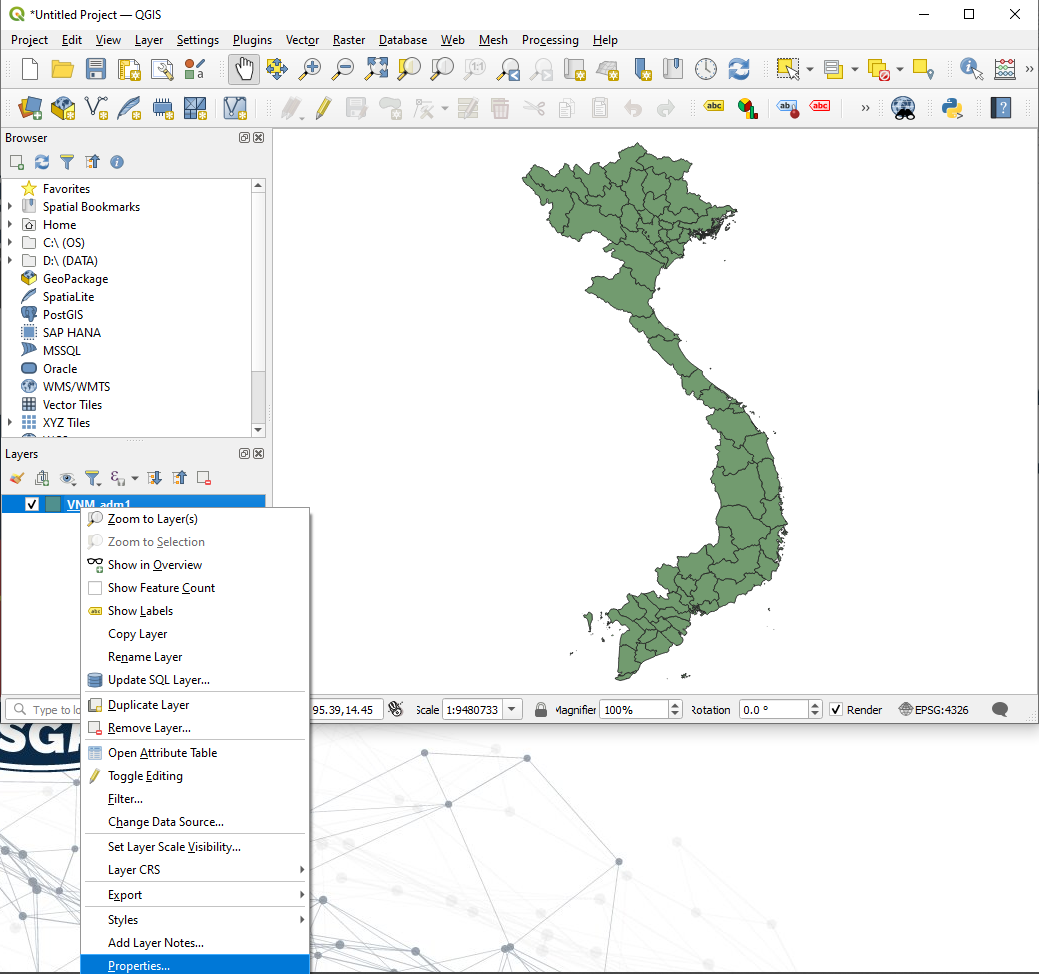
Bước 2: Cửa sổ Layer Properties – VNM_adm1 – Labels xuất hiện. Bấm vào ô sổ No Labels sẽ sổ xuống các lựa chọn, kích chọn Single Labels
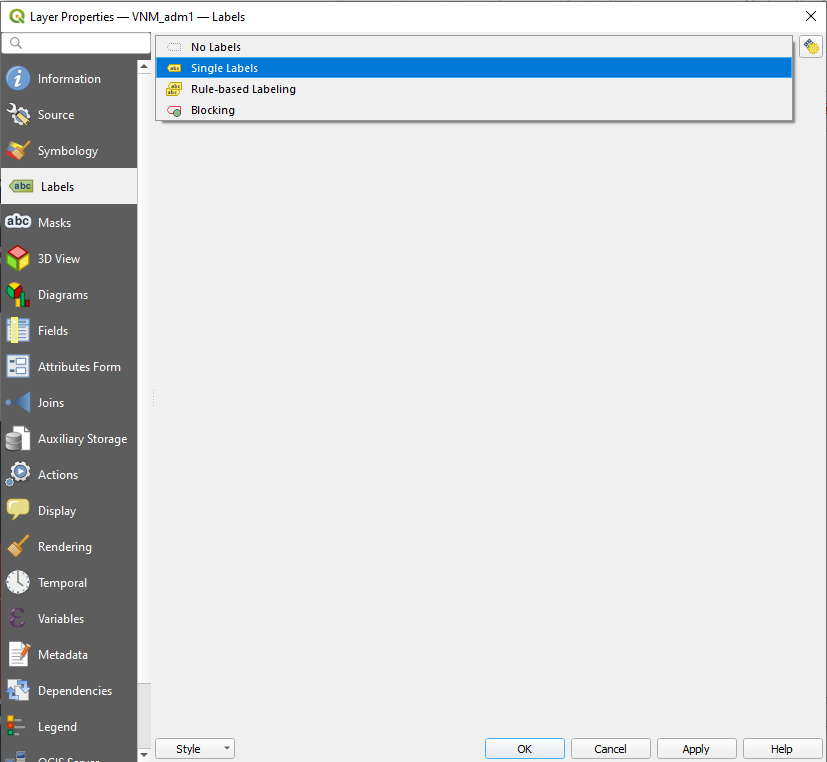
Bước 3: Từ ô sổ Value, chọn NAME_1. Bấm chọn Apply
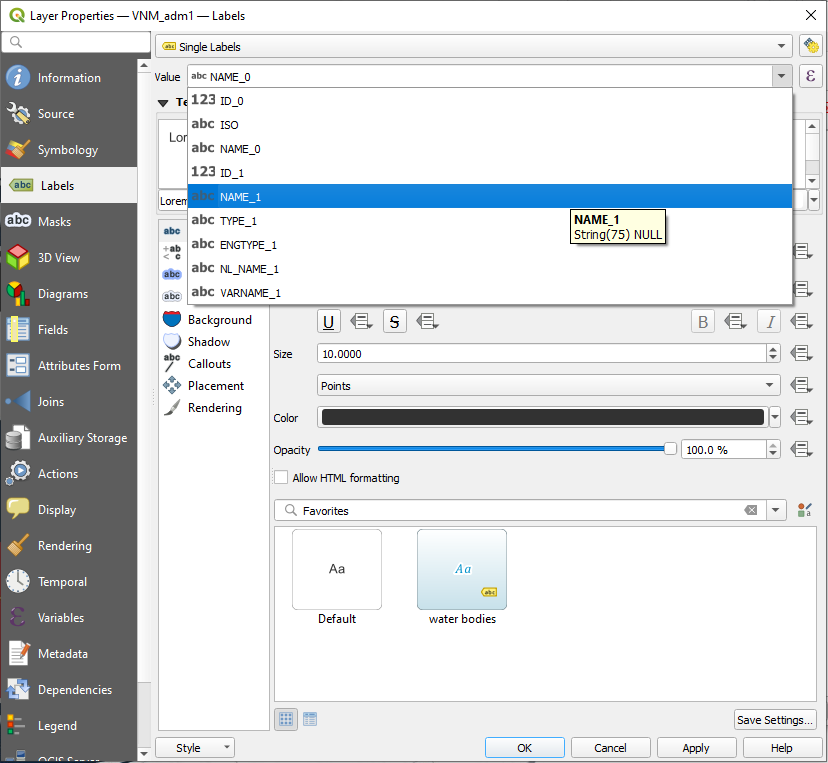
Bước 4: Tên các tỉnh được hiển thị trên bản đồ
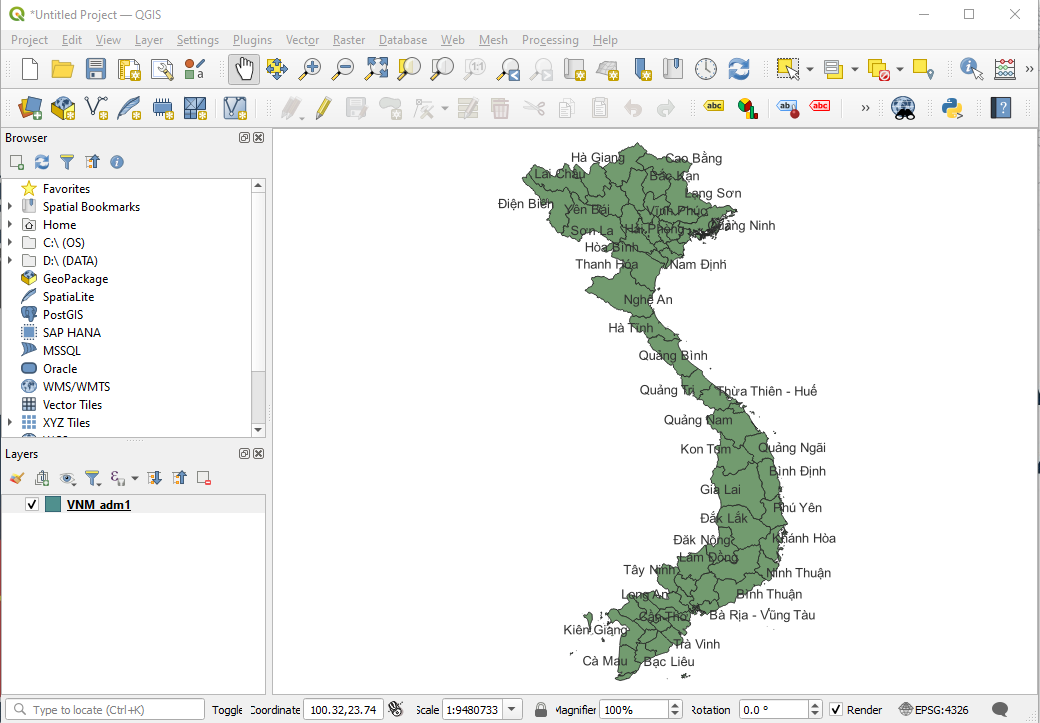
Bước 5: Đổ màu khác nhau cho các tỉnh: Quay lại cửa sổ Layer Properties – VNM_adm1 – Labels, bấm chọn Symbology
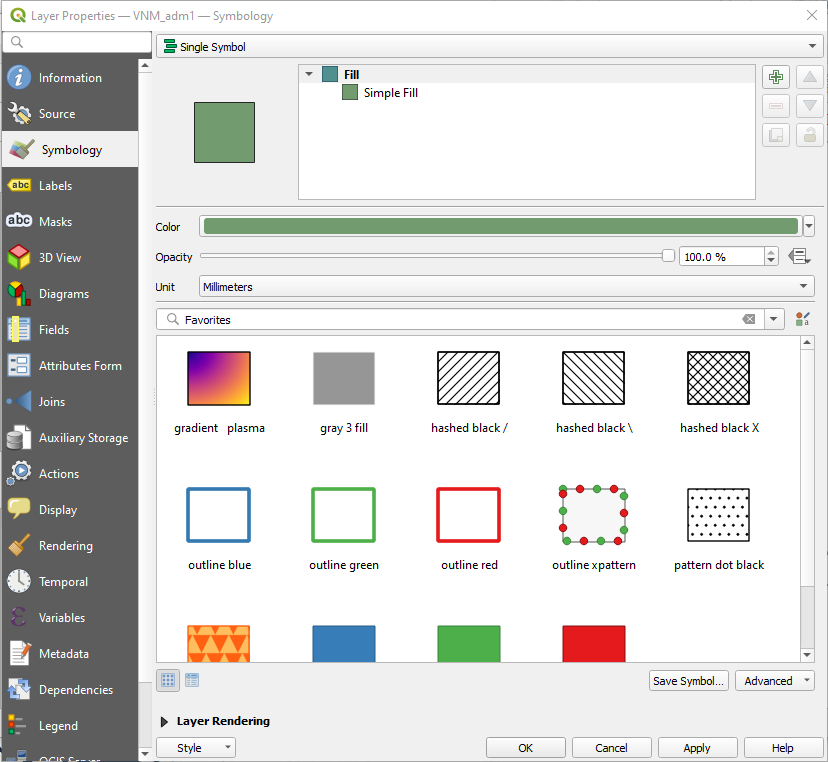
Bước 6: Bấm chọn ô sổ Single symbol, chọn Categorized
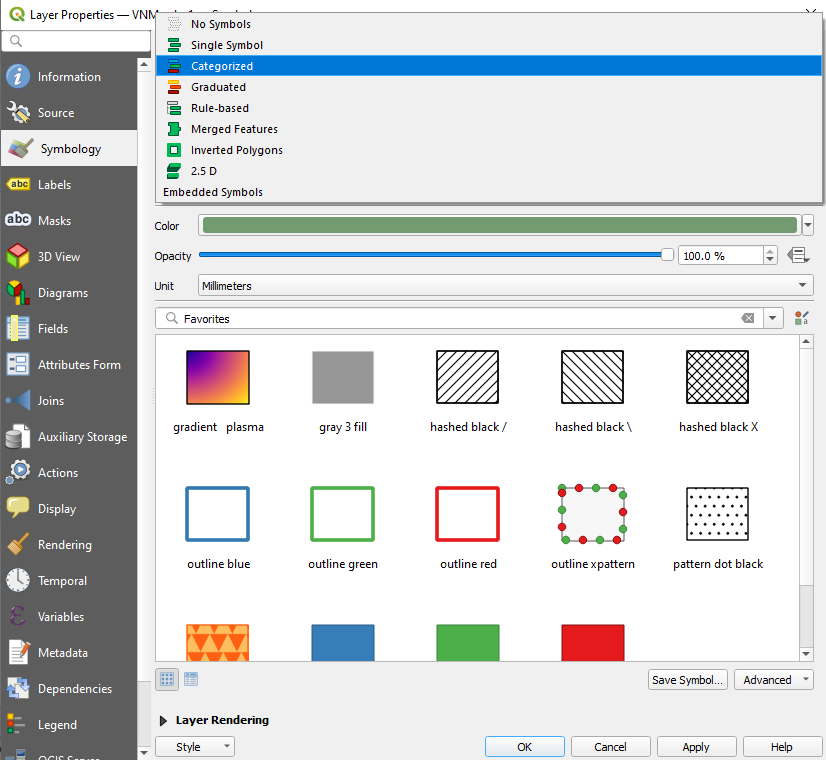
Bước 7: Từ ô sổ Value, chọn NAME_1. Bấm chọn Classify. Chú ý: NAME_1 là cột thuộc tính chứa tên các tỉnh.
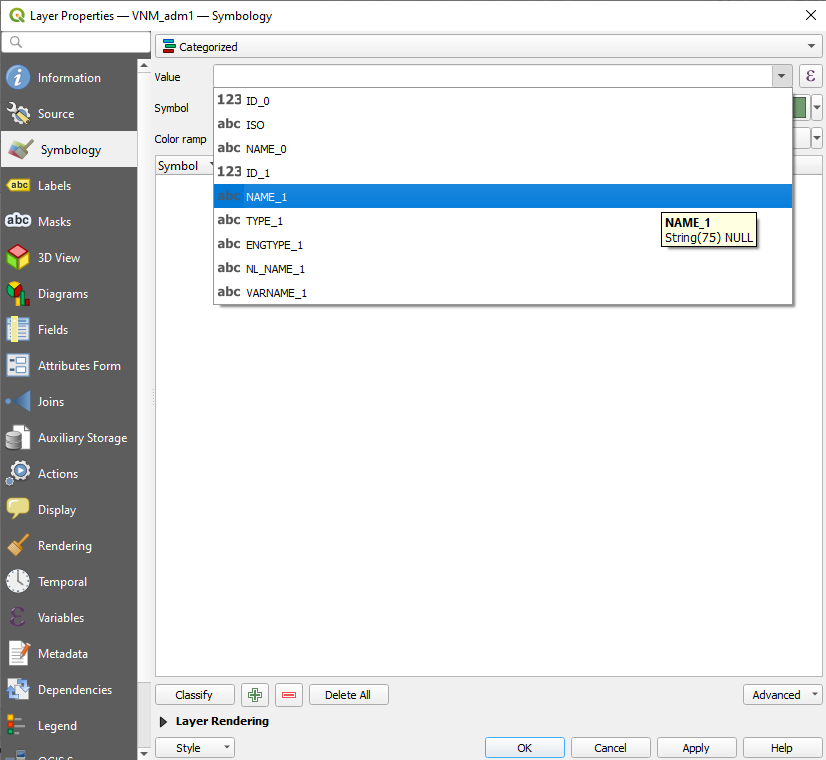
Bước 8: Màu ngẫu nhiên được gán cho các tỉnh. Bấm chọn OK
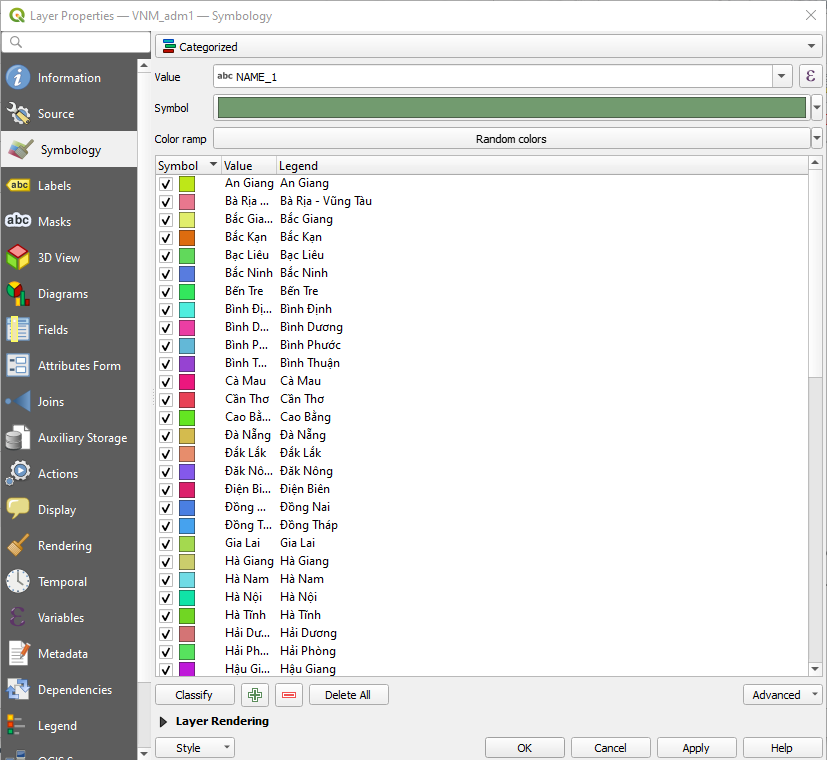
Bước 9: Trên giao diện QGIS, bản đồ Việt Nam đã được tô màu và dán nhãn các tỉnh hoàn chỉnh.
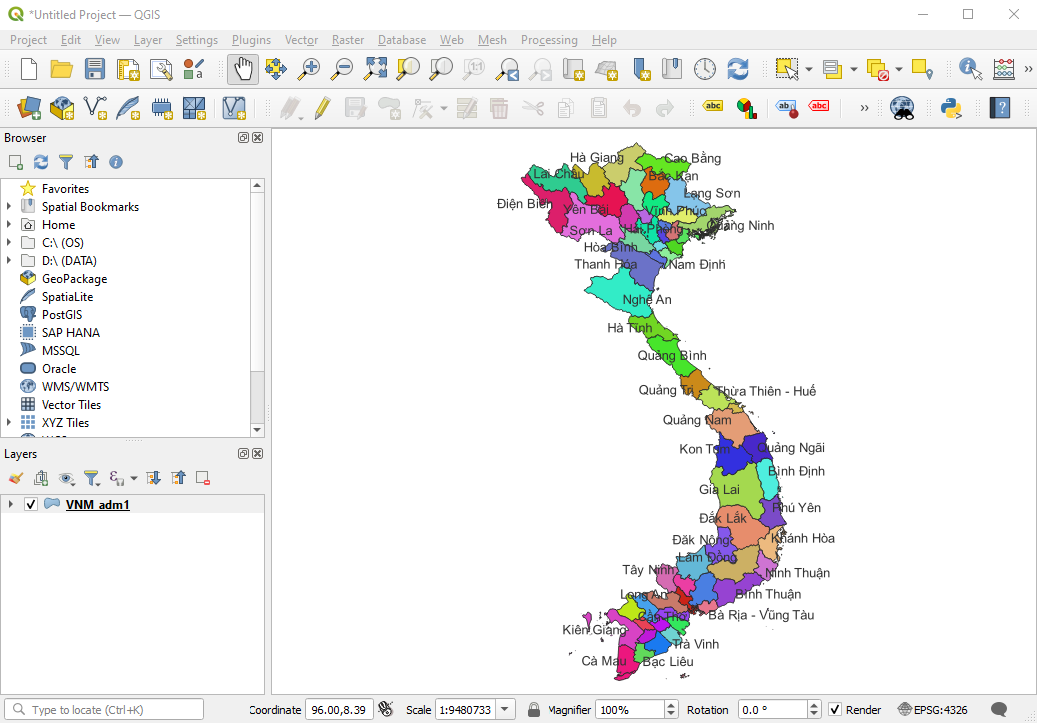
Bước 10: Lưu trình làm việc: Khi muốn sử dụng trình làm việc hiện tại cho lần dùng sau, ta tiến hành lưu trình làm việc. Kích chọn Project, từ bảng sổ xuống chọn Save
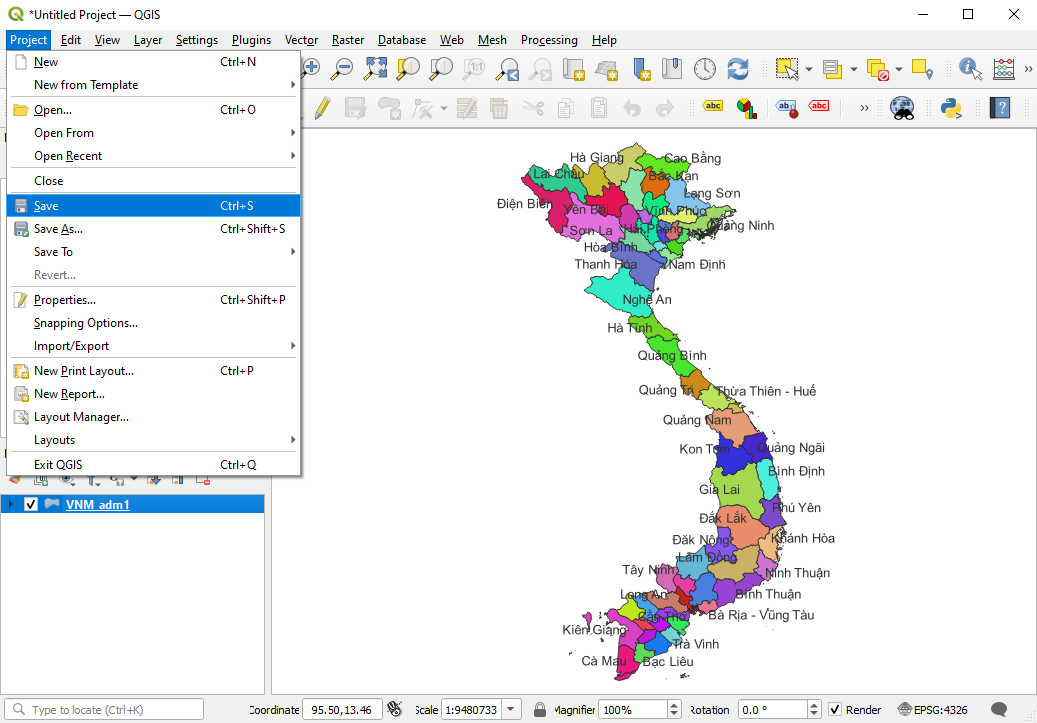
Bước 11: Cửa sổ Choose a QGIS project file xuất hiện. Chọn folder bạn muốn lưu. Ở ví dụ này, ta lưu trong thư mục Downloads/VNM_adm (cùng folder với dữ liệu gốc). Ở ô File name, viết tên BandoVN. Bấm Save
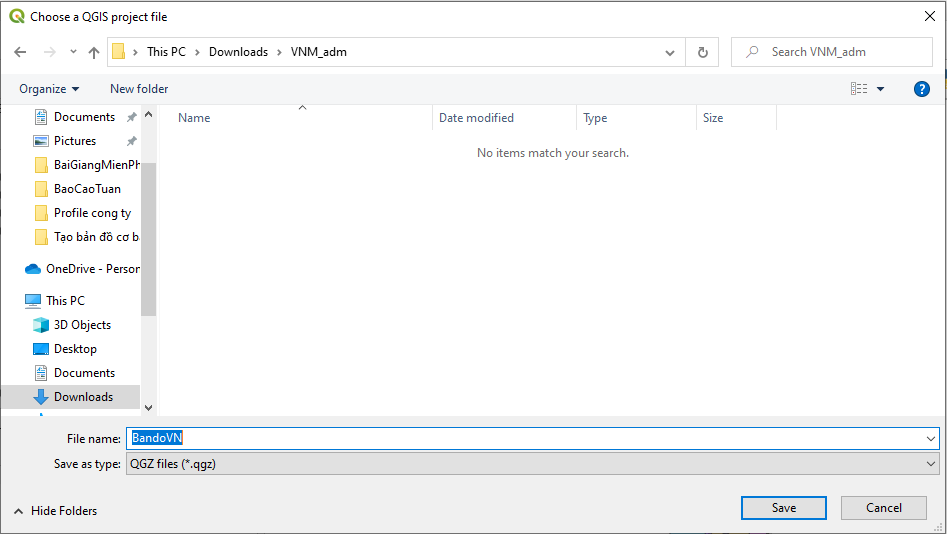
Bước 12: File đã được lưu ở thư mục đã chọn.
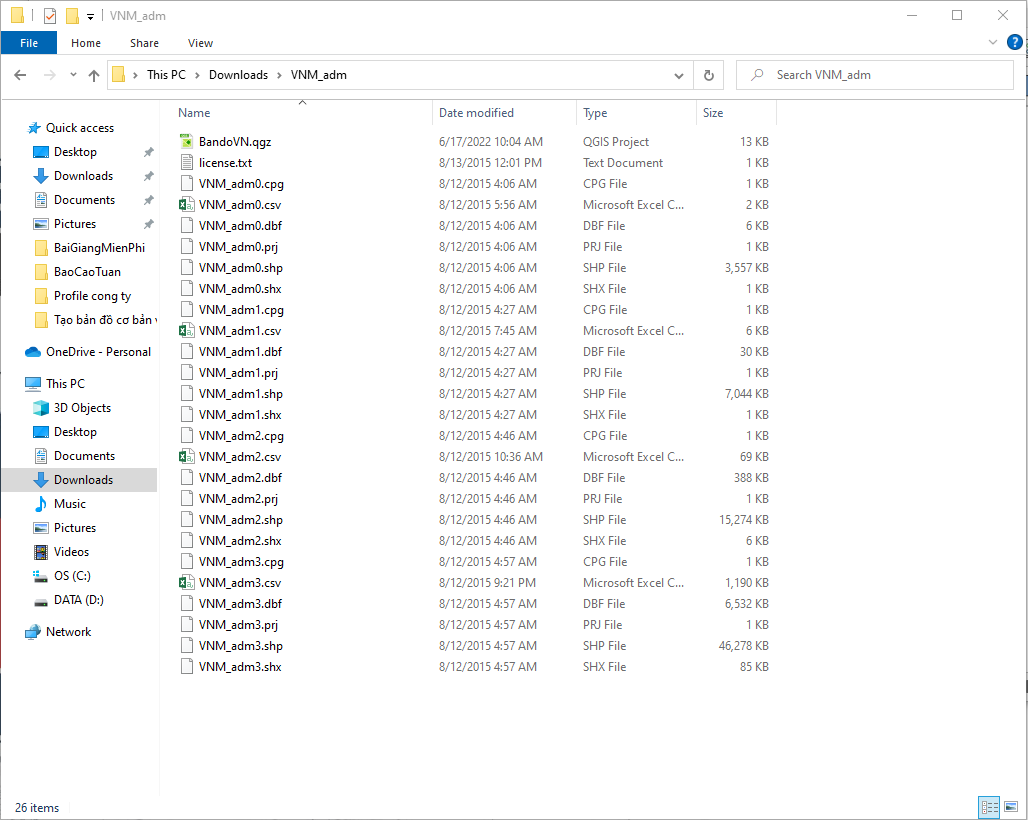
XEM THÊM:
Phần 3: Hướng dẫn Tạo và xuất bản đồ ranh giới các tỉnh của Việt Nam trên phần mềm QGIS








